Two Step Authentication - idea-labs/documentation GitHub Wiki
Zur Erhöhung der Sicherheit verlangt REDCap nach dem Einloggen eine zweite Authentifizierung:

Wichtig ist zuerst einmal, das Häkchen oben links zu setzen (Don't prompt me with two-step login on this computer for 30 days), damit Ihr diese Aufforderung am selben Gerät nur einmal im Monat (und nicht bei jeder Anmeldung) erhaltet.
Dann gibt es zwei Möglichkeiten:
A) Authentifizierung per E-Mail: Hierbei wird Euch ein Code per E-Mail zugeschickt, den Ihr innerhalb von zwei Minuten eingeben müsst.
B) Authentifizierung per App: Hier wird der Code, den Ihr eingeben müsst, in einer App auf Eurem Smartphone angezeigt. Wir empfehlen FreeOTP, da es am einfachsten einzurichten ist, es funktioniert aber auch jede andere App, die mit Google Authenticator kompatibel ist.
Auch wenn Ihr primär die Authentifizierung per E-Mail nutzt, ist es hilfreich, die Authentifizierung per App einmal einzurichten, da Ihr auf diese Weise immer eine Backup-Option habt, sollte es mal Probleme mit dem Versenden des Codes per E-Mail geben.
Die Einrichtung der App erfordert nur wenige einfache Schritte:
-
Auf Eurem Telefon die App 🔗 FreeOTP Authenticator herunterladen. Die App ist kostenlos und verfügbar für iOS und Android.
-
In REDCap rechts oben auf "My Profile" klicken.
-
In Eurem Profil "Set up Google Authenticator for two-step login" auswählen:

- Den Anweisungen folgen (Den ersten Punkt könnt Ihr überspringen, da Ihr FreeOTP ja schon heruntergeladen habt):
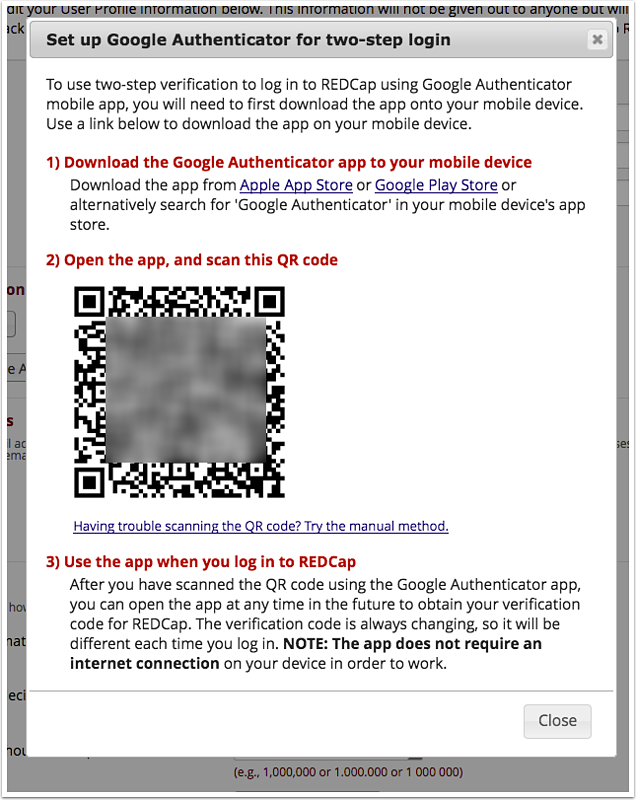
Wenn dann das nächste Mal die Aufforderung zur Two-Step Authentication erscheint, klickt Ihr auf Google Authenticator. Dann erscheint folgendes Eingabefeld:
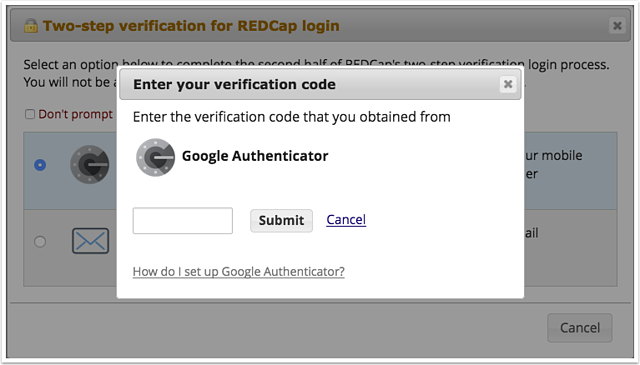
Auf dem Smartphone öffnet Ihr dann die FreeOTP-App und klickt auf den Eintrag für REDCap. Die Zahl, die erscheint, gebt Ihr nun in REDCap ein. Falls Ihr nicht schnell genug seid, könnt Ihr es einfach mit der nächsten Zahl wieder versuchen.